Czy Twoje wiadomości tekstowe wyświetlają numery telefonów zamiast nazw, nawet w przypadku kontaktów zapisanych na Twoim iPhonie? Niestety, kilku użytkowników napotyka ten problem, gdy aktualizują swoje iPhone'y lub inne urządzenia iDevices do najnowszej wersji Apple iOS lub iPadOS.
POWIĄZANE POSTY
Ten problem bez nazwy jest cholernie irytujący, a może nawet okazać się, że nie możesz korzystać z aplikacji Wiadomości, gdy nazwy się nie pojawiają. Pomyśl o tym. Ilu z nas może obecnie recytować czyjś numer telefonu bez konieczności wcześniejszego sprawdzania naszych telefonów?
Więc jeśli utkniesz w tej aplikacji Wiadomości i problemie z brakującymi nazwami kontaktów iMessage, ten post jest dla Ciebie!
Oto kilka wskazówek, które mogą pomóc w naprawieniu wszystkich brakujących nazw kontaktów.
Najpierw najważniejsze….
Spójrz na swoją aplikację Kontakty iCloud
iCloud pomaga organizować i synchronizować kontakty między wszystkimi typami urządzeń, o ile używają one tego samego Apple ID. Więc kiedy dodajesz lub aktualizujesz kontakt, iCloud wprowadza tę samą zmianę na wszystkich Twoich urządzeniach - nie ma potrzeby ręcznej aktualizacji.
Gdy włączysz Kontakty iCloud, wszystkie informacje kontaktowe przechowywane na każdym urządzeniu zostaną przesłane do iCloud i zostaną zsynchronizowane. Może się więc zdarzyć, że Twoje kontakty nie synchronizują się między Twoimi urządzeniami i dlatego nie aktualizują wizytówki z imieniem i nazwiskiem ani innymi istotnymi informacjami.
Jak zsynchronizować kontakty iCloud na urządzeniach iDevices i komputerach Mac
W przypadku iPhone'ów, iPadów i iPodów przejdź do Ustawienia> Apple ID> iCloud > i włącz aplikację Kontakty. Gdy pojawi się prośba o scalenie lub anulowanie, stuknij opcję Scal.
Jeśli jest już włączony, spróbuj go wyłączyć i wybierz Anuluj, aby wymusić synchronizację.
 Spróbuj wyłączyć synchronizację iCloud, jeśli usunięte kontakty wciąż wracają.
Spróbuj wyłączyć synchronizację iCloud, jeśli usunięte kontakty wciąż wracają.
Na komputerze Mac przejdź do Preferencje systemowe> Apple ID (lub iCloud) > i zaznacz pole Kontakty. Wszystkie informacje przechowywane w aplikacji Kontakty na Macu są przesyłane do iCloud i synchronizowane między wszystkimi urządzeniami.
Jeśli jest już zaznaczone, zaznacz je, odczekaj kilka minut i włącz ponownie, aby wymusić synchronizację.
 Upewnij się, że wszystkie usługi, których chcesz używać, są włączone na każdym urządzeniu iCloud.
Upewnij się, że wszystkie usługi, których chcesz używać, są włączone na każdym urządzeniu iCloud.
Sprawdź ustawienia swojej aplikacji Kontakt!
Czytelnik Corbett podzielił się świetną wskazówką, jak najpierw przyjrzeć się ustawieniom aplikacji Kontakt. Otwórz Ustawienia> Kontakty i włącz / wyłącz funkcje Krótka nazwa i Preferuj pseudonim w kontaktach. Następnie wróć do aplikacji Wiadomości i sprawdź, czy teraz działa normalnie. 
Jeśli to nie pomoże, przejdź do kolejnych kroków
Krok 1: restart!
Zgodnie z zaleceniami Apple, jeśli Twój iPhone lub iPad nie działa zgodnie z oczekiwaniami, rozpocznij rozwiązywanie problemów od ponownego uruchomienia, przytrzymując przycisk zasilania, aż urządzenie się wyłączy. Następnie włącz normalnie. Sprawdź, czy problem zniknął.
Jeśli to nie zadziała, spróbuj wymusić ponowne uruchomienie, zanim przejdziesz do innych poprawek.
Jak wymusić ponowne uruchomienie w różnych modelach
- Na iPhonie 6S lub starszym oraz wszystkich iPadach z przyciskami Home i Touch Touch naciśnij jednocześnie przycisk Home i Power, aż zobaczysz logo Apple
- W przypadku iPhone'a 7 lub iPhone 7 Plus: naciśnij i przytrzymaj przycisk boczny i przycisk zmniejszania głośności przez co najmniej 10 sekund, aż zobaczysz logo Apple
- Na iPhonie 8 lub nowszym i iPadzie bez przycisków głównych: naciśnij i szybko zwolnij przycisk zwiększania głośności. Następnie naciśnij i szybko zwolnij przycisk zmniejszania głośności. Na koniec naciśnij i przytrzymaj przycisk boczny / górny, aż zobaczysz logo Apple
Dobrą praktyką jest ponowne uruchomienie urządzenia iDevice po dowolnej aktualizacji iOS. I często rozwiązuje wiele irytujących problemów.
Ale jeśli ponowne uruchomienie nie pomogło, czytaj dalej!
Krok 2: Sprawdź, czy kontakty są synchronizowane
Następnie upewnij się, że Twoje kontakty synchronizują się z wybranymi kontami innych firm (takimi jak Outlook, Google, Yahoo itp.). Aby to sprawdzić, przejdź do Ustawienia> Hasła i konta> i dotknij każdego wymienionego konta.
Sprawdź, czy opcja Kontakty jest włączona, jeśli chcesz, aby te kontakty były synchronizowane z iDevice. W przypadku osób korzystających z iOS 10 i wcześniejszych wybierz Ustawienia> Poczta> Konta i wykonaj ten sam krok przełączania synchronizacji Kontaktów z każdym kontem Mail.
Jeśli to nie pomogło, poniżej znajdziesz dodatkowe wskazówki. 
Wypróbuj po kolei każdą z tych wskazówek. Następnie przetestuj, zanim spróbujesz następnego
- Stuknij w Ustawienia> Wiadomości> Wiadomości MMS . Wyłącz go, odczekaj 10-20 sekund i włącz ponownie
- Włącz i wyłącz iMessage. Przejdź do Ustawienia> Wiadomości> iMessage
- Zrestartować ustawienia sieci. Ta czynność powoduje usunięcie wszystkich przechowywanych haseł Wi-Fi, więc upewnij się, że je znasz, zanim przejdziesz dalej. Wybierz kolejno opcje Ustawienia> Ogólne> Resetuj> Resetuj ustawienia sieciowe

- Spróbuj zmusić kontakty do odbudowania. Otwórz dowolny losowy kontakt na swoim iDevice. Wprowadź pewne zmiany w informacjach (np. Dodaj numer faksu lub domowy numer telefonu - nawet jeśli jest to fałszywy numer) i zapisz. Uruchom ponownie urządzenie, używając suwaka, aby wyłączyć urządzenie lub Ustawienia> Ogólne> Resetuj> Wyłącz . Następnie włącz iPhone'a
Sprawdź, czy ustawienia regionalne Twojego iPhone'a są prawidłowe
- Wybierz kolejno opcje Ustawienia> Profil Apple ID> iTunes i App Store> Apple ID> Wyświetl Apple ID. W razie potrzeby zaktualizuj region
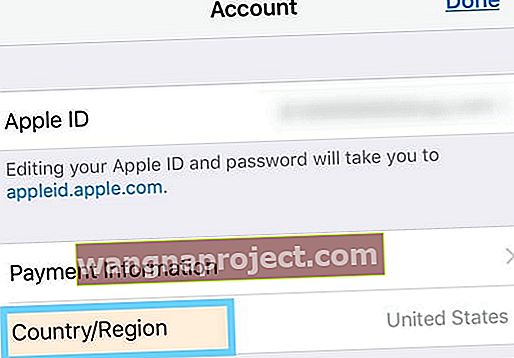
- Niektórzy użytkownicy zgłaszają powodzenie zmiany regionu na inny, ponownego uruchomienia, a następnie zmiany z powrotem na swój kraj / region
Zamknij aplikację Wiadomości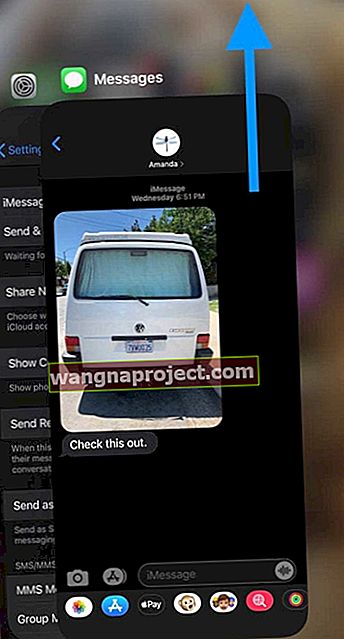
- Na iPhonie lub iPadzie bez przycisku Home na ekranie głównym przesuń palcem w górę od dołu ekranu i zatrzymaj się lekko na środku ekranu, aby otworzyć Przełącznik aplikacji
- Na urządzeniu iDevice z przyciskiem Początek kliknij dwukrotnie przycisk Początek, aby otworzyć Przełącznik aplikacji
- Przesuń palcem w prawo lub w lewo, aby znaleźć aplikację Wiadomości
- Przesuń palcem w górę na podglądzie aplikacji, aby go zamknąć
Włącz i wyłącz indywidualne kontakty konta
- Idź do Ustawienia> Konta i hasła .
- Wybierz każde konto, które synchronizuje Twoje kontakty z Twoim urządzeniem (takim jak Gmail, Outlook, iCloud itp.).
- Otwórz każde konto i wyłącz przycisk Kontakty
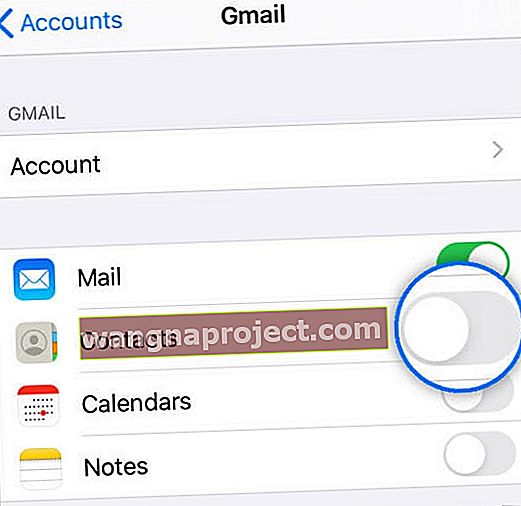 Wyłącz i włącz kontakty dla każdego konta.
Wyłącz i włącz kontakty dla każdego konta. - Poczekaj 10–20 sekund, a następnie ponownie włącz Kontakty
- Po wykonaniu tej czynności na wszystkich połączonych kontach sprawdź, czy problem został rozwiązany
Czy po uaktualnieniu iOS nazwy kontaktów nie są wyświetlane w wiadomościach?
Jeśli zauważysz, że iMessage pokazuje numery, a nie imię, LUB brakuje niektórych kontaktów (prawdopodobnie wszystkich) z iDevice natychmiast po aktualizacji iOS; Jedną z opcji jest przywrócenie ich z kopii zapasowej iCloud.
Ta poprawka zakłada, że używasz iCloud do tworzenia kopii zapasowych informacji kontaktowych. Sprawdź to na poniższym zrzucie ekranu, aby zobaczyć, czy tworzysz kopię zapasową kontaktów za pośrednictwem iCloud.

Najłatwiejszym sposobem przywrócenia kontaktów z kopii zapasowej jest dotknięcie opcji Ustawienia> Twój profil Apple ID> iCloud .
Tutaj znajdziesz Kontakty w sekcji „APLIKACJE KORZYSTAJĄCE Z ICLOUD”. Przełącz przycisk Kontakty na WYŁĄCZONE i wybierz Usuń z mojego iPhone'a. Następnie uruchom ponownie iDevice i wróć do tego ustawienia i włącz ponownie Kontakty w iCloud.
Czas pobierania z iCloud na iDevice zależy od całkowitej liczby kontaktów zapisanych na koncie iCloud.
Korzystasz z wielu list kontaktów? Lub mieć duplikaty? 
Jeśli korzystasz z wielu list kontaktów, na przykład z pracy i rodziny / przyjaciół lub kontaktów współmałżonka i dziecka oraz kontaktów, znanym problemem jest to, że gdy wiele kont jest synchronizowanych z jednym urządzeniem iDevice, pojawiają się problemy.
Jest to szczególnie ważne, jeśli te oddzielne listy kontaktów zawierają ten sam kontakt, co skutkuje duplikatami lub nawet trzema powtórzeniami. Jeśli więc używasz wielu list kontaktów, spróbuj połączyć te duplikaty w jedną główną listę kontaktów. Użytkownicy z tym problemem zgłaszają natychmiastowe odzyskiwanie po przeczesaniu wielu kontaktów.
Usuń kod kraju dla kontaktów w kraju macierzystym lub odwrotnie
Niektórzy użytkownicy zgłosili, że rozwiązali ten problem, edytując lub usuwając kod kraju (w Stanach Zjednoczonych jest to 1 na początku liczby). Z jakiegoś powodu aktualizacje iOS często dodają kod kraju nawet do kontaktów w Twoim kraju. W przypadku tych kontaktów zacznij numer telefonu od numeru kierunkowego i usuń 1 (lub inny numer kierunkowy kraju). Otwórz aplikację Kontakty, aby wprowadzić te zmiany.
I na odwrót, czytelnik stwierdził, że postępowanie odwrotne pomogło - dodanie kodu kraju. Skończyło się na edycji tylko jednego kontaktu, dodała prefiks +1 do numeru telefonu komórkowego i zapisała go .
Wracając do Wiadomości, od razu nie tylko została naprawiona nazwa kontaktu, ale w jakiś sposób naprawiono wszystkie jej kontakty! Po przejrzeniu wszystkich swoich kontaktów i przetestowaniu, wysyłając SMS-y do znajomych / rodziny, usunęła +1 z tego pojedynczego kontaktu i wszystko nadal było naprawione.
Dodanie kodu kraju do numeru kontaktowego jest zdecydowanie warte wypróbowania, jeśli Twoje kontakty nie mają kodu kraju.
Naprawianie brakujących nazw kontaktów za pomocą MacBooka
Jeśli wypróbowałeś powyższe bez powodzenia na swoim iPhonie lub iPadzie, zdecydowanie powinieneś wypróbować ten krok, jeśli masz pod ręką swojego MacBooka.
To zasadniczo zmusza aplikację Contact do ponownej synchronizacji z iCloud, odświeżając w ten sposób informacje na wszystkich urządzeniach.
Otwórz swojego MacBooka i uruchom aplikację Kontakty (zakładając, że Twoje kontakty są synchronizowane na wszystkich urządzeniach za pośrednictwem iCloud).
Kliknij Preferencje… z górnego menu Kontakty i wybierz Konta. W tym miejscu wybierz konto iCloud i pamiętaj, aby kilkakrotnie przełączyć ustawienie `` włącz / wyłącz '', dając około 15 sekund między wyłączeniem wymuszonego włączenia. Ostatnim krokiem powinno być włączenie tego ustawienia.
Upewnij się, że jesteś ustawiony na automatyczne pobieranie, jak pokazano na poniższym obrazku.

Następnie całkowicie wyłącz iDevice i MacBooka, uruchom ponownie MacBooka, a następnie uruchom ponownie iPhone'a lub iPada.
Sprawdź, czy nazwy Twoich kontaktów wyświetlają się na Twoim urządzeniu.
Wskazówki dla czytelników 
- Oto kroki, które naprawiły to dla Mike'a Mac: przejdź do Wiadomości> Preferencje> iMessage. Wybierz Apple ID - wyloguj się, a następnie zaloguj ponownie
- Nie używam iCloud do zarządzania moimi Kontaktami. Zamiast tego synchronizuję je ręcznie za pomocą iTunes (lub Findera). Aby to zrobić, otwórz iTunes lub Finder i zsynchronizuj urządzenie z komputerem - powtórz dla wszystkich posiadanych dodatkowych urządzeń
- Piotr znalazł tę świetną wskazówkę dla osób, które używają Gmaila do kontaktów. Jeśli korzystasz z Gmaila i Twój telefon jest tam podłączony. Zmień to na iCloud. Więc w telefonie przejdź do Ustawienia-> Kontakty-> Konto domyślne-> iCloud <- tak jak będzie to Gmail, zmień go na iCloud
- Wszystko, co musisz zrobić, to przejść do PREFERENCJI SYSTEMU> APPLE ID> APLIKACJE NA TYM MACU PRZY UŻYCIU iCLOUD. Zaznacz pole oznaczone „Kontakty” i gotowe!
- Kolejna świetna wskazówka od Jeremy'ego, który użył swojego MacBooka, aby rozwiązać ten problem. Zaczął od otwarcia wyszukiwania reflektorów na swoim Macu, wyszukał „kontakty”, zalogował się i czekał ok. 10 minut, aby kołowrotek zatrzymał się przez „całą wymianę”. Po zakończeniu synchronizacji wszystkie jego wiadomości iMessage na komputerze Mac wyświetlały nazwy kontaktów. Mam nadzieję że to pomoże.

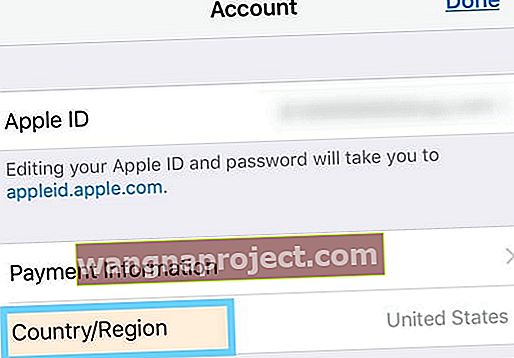
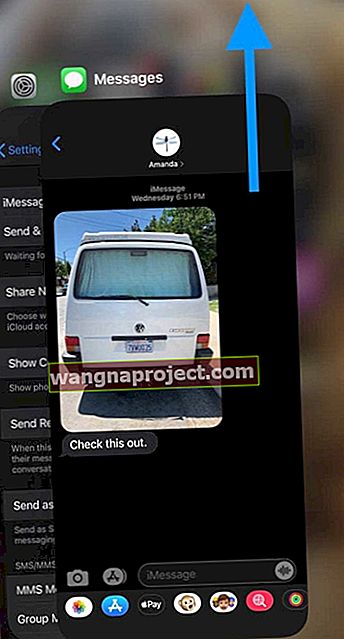
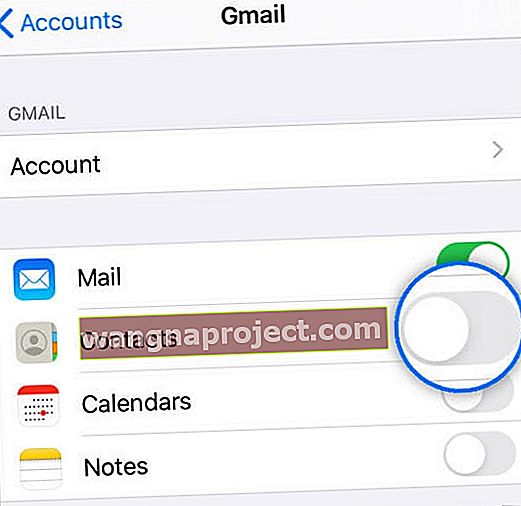 Wyłącz i włącz kontakty dla każdego konta.
Wyłącz i włącz kontakty dla każdego konta.


